I dennahandledningkommer du att lära dig steg för steg hur du skapar och hanterargruppkonversationer iTelegram. Gruppkonversationer är ett utmärkt sätt att kommunicera med flera användare samtidigt, antingen för att utbyta information, organisera evenemang eller helt enkelt prata med vänner. Telegram erbjuder dig många funktioner för att skräddarsy gruppkonversationer, integrera ett stort antal medlemmar och hantera din grupp. Låt oss börja!
Viktigaste insikter
- Gruppkonversationer i Telegram gör det möjligt för dig att kommunicera med upp till 200 000 medlemmar.
- Du kan lägga till gruppnamn, en profilbild och en beskrivning.
- Grupperna kan vara privata eller offentliga.
- Det finns olika behörigheter för medlemmar som du kan anpassa.
Steg-för-steg handledning
För att skapa en gruppchatt i Telegram, följ dessa steg:
1. Tillgång till grupp skapande
Först öppnar du Telegram-appen. Klicka på de tre linjerna i det övre vänstra hörnet för att öppna menyn. Där hittar du alternativet "Ny Grupp".
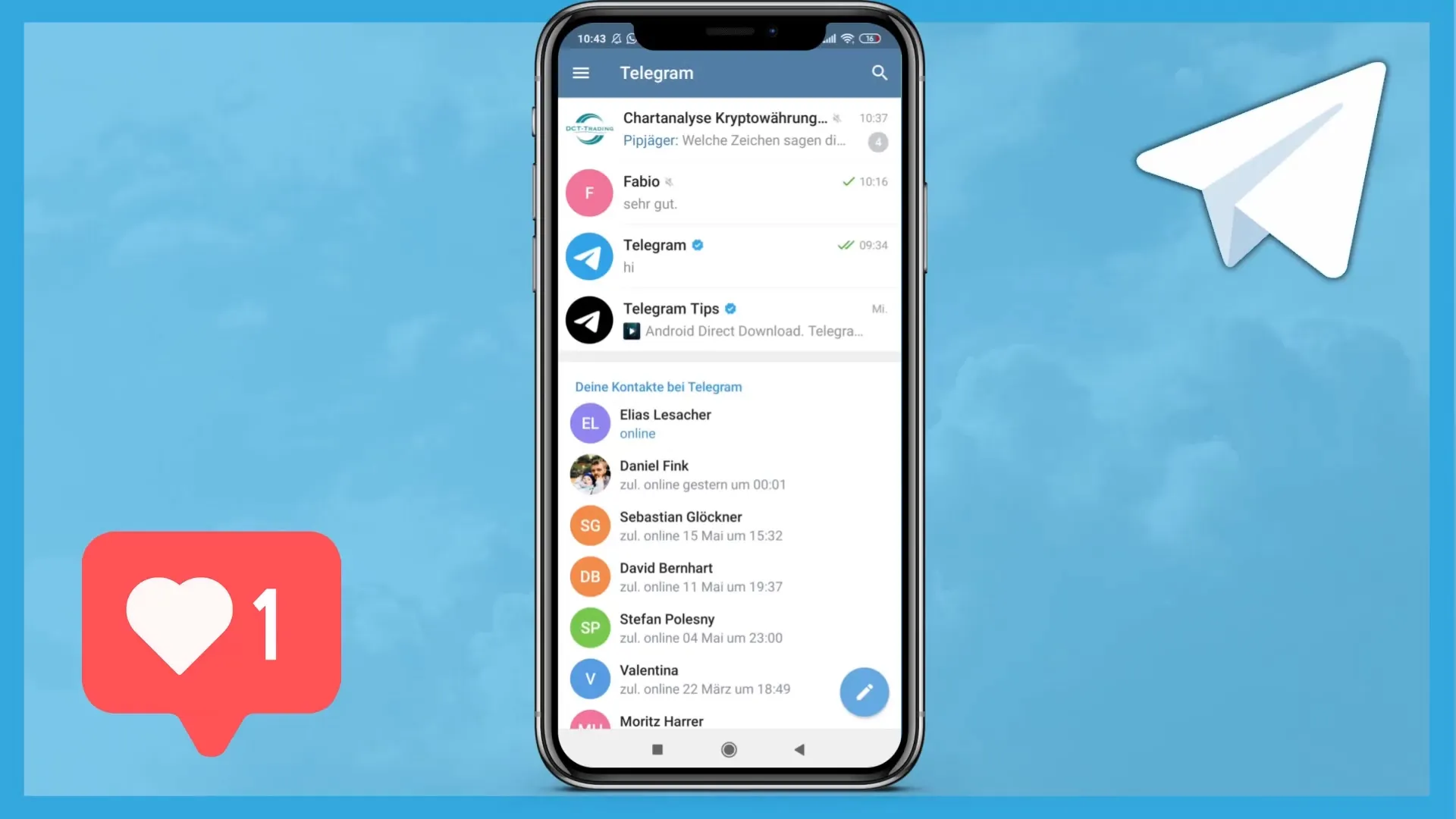
2. Välj medlemmar
Nu kan du välja medlemmar att lägga till i gruppen. Tryck på kontaktar som du vill bjuda in till din grupp. Telegram tillåter dig att lägga till upp till 200 000 medlemmar, vilket är särskilt användbart om du vill bygga en stor community.
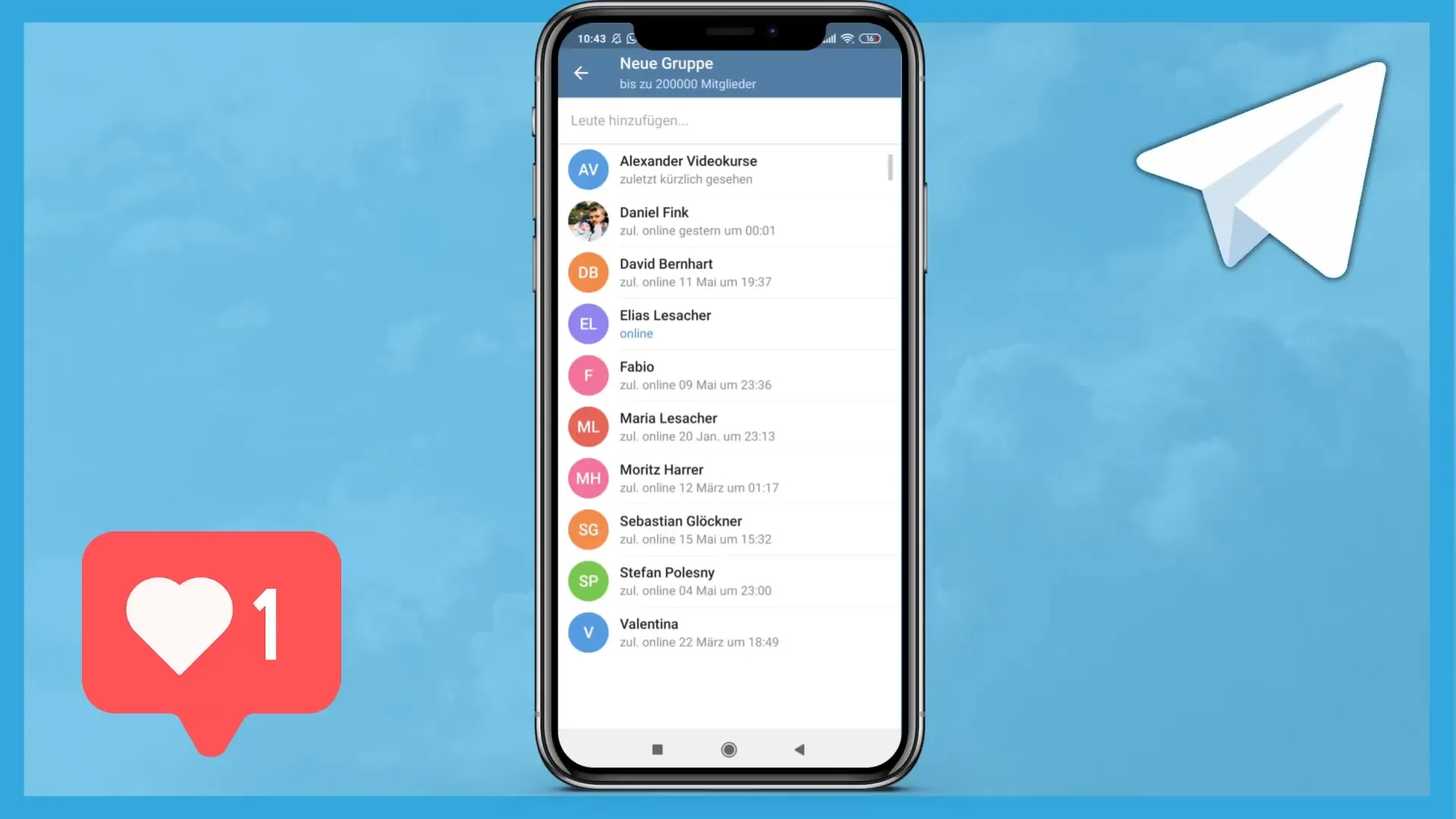
3. Ange gruppnamn
Efter att du har lagt till dina medlemmar, tryck på "Fortsätt" och du får möjligheten att ange ett gruppnamn. Du kan till exempel kalla den "Vänner" eller "Business Talk". Ett passande namn hjälper medlemmarna att bättre identifiera gruppen.

4. Lägg till profilbild
Förutom gruppnamnet kan du också lägga till en profilbild. Du kan välja antingen en bild från ditt galleri eller ta en ny bild. Det är viktigt att bilden är attraktiv och passar gruppens ämne.

5. Beskrivning av gruppen
Nu har du också möjlighet att lägga till en beskrivning för din grupp som beskriver gruppens ämnen eller mål. Denna beskrivning hjälper nya medlemmar att snabbt orientera sig.
6. Ange typ av grupp
Bestäm om din grupp ska vara privat eller offentlig. I en privat grupp kan användare bara gå med om de får en inbjudningslänk, medan en offentlig grupp kan hittas av alla som använder Telegram.
7. Meddelanden och behörigheter
Du kan anpassa olika meddelandealternativ och behörigheter för medlemmar. Bestäm vad medlemmarna får göra, såsom att skicka klistermärken eller enkäter. Du har också möjlighet att aktivera en "Slow Mode" som tvingar en paus mellan meddelanden för att förhindra att chatten översvämmas.
8. Administrera administratörer
Som gruppadministratör har du möjlighet att göra andra medlemmar till administratörer. Du kan bestämma vilka behörigheter de nya administratörerna ska ha. Fundera noga på vem du ger vilka rättigheter.
9. Ta bort eller lämna gruppen
Om du inte längre behöver gruppen kan du när som helst ta bort den eller lämna gruppen själv. Observera att om du är ägaren till gruppen och lämnar den kommer den att tas bort.
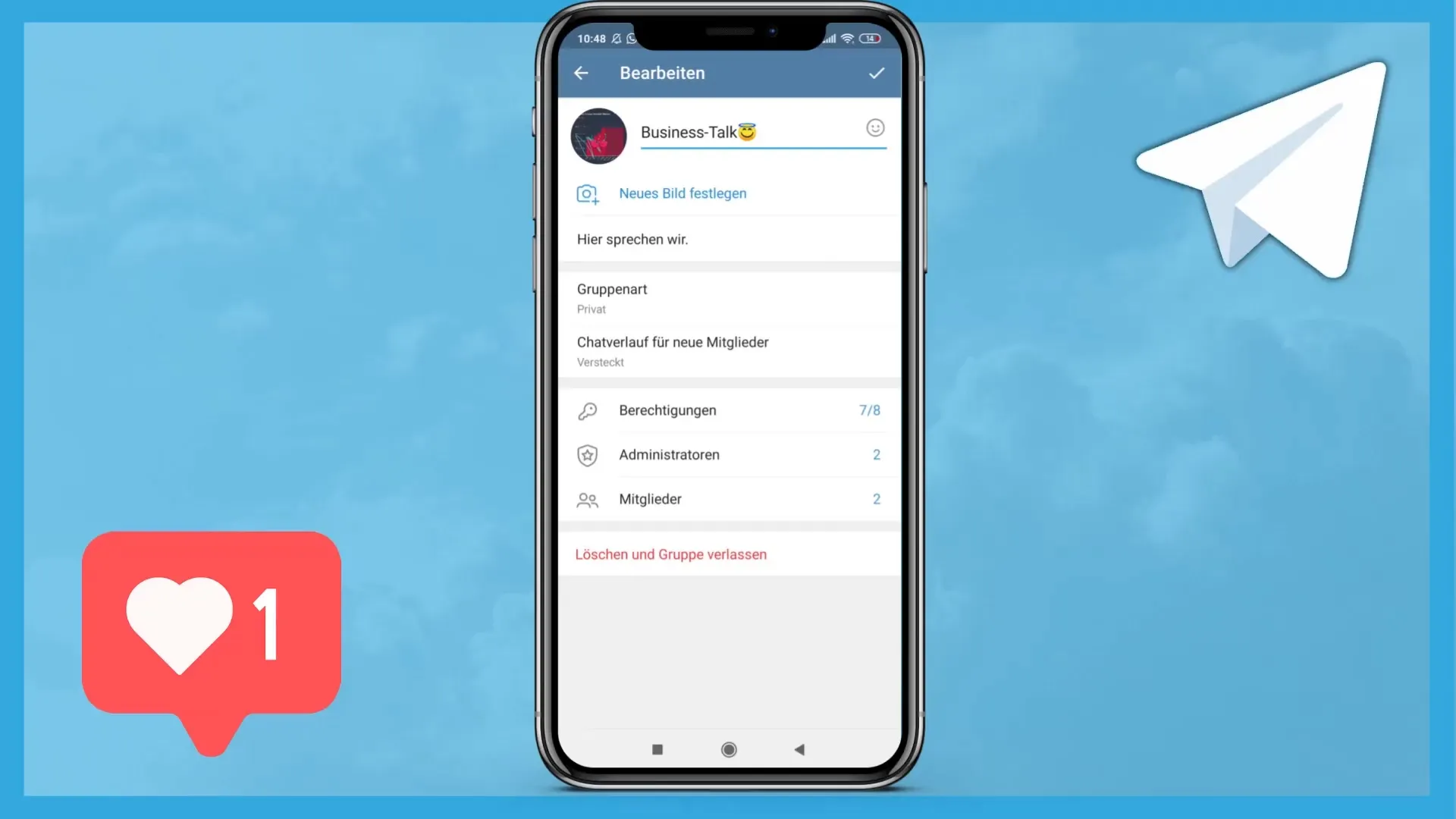
10. Interaktion in der Gruppe
Nu när din grupp är inställd kan du börja! Skriv meddelanden, dela bilagor, lägg till smilies och uppmuntra andra medlemmar att vara aktiva. Telegram erbjuder dig en mängd olika funktioner för att främja interaktionen i din grupp.
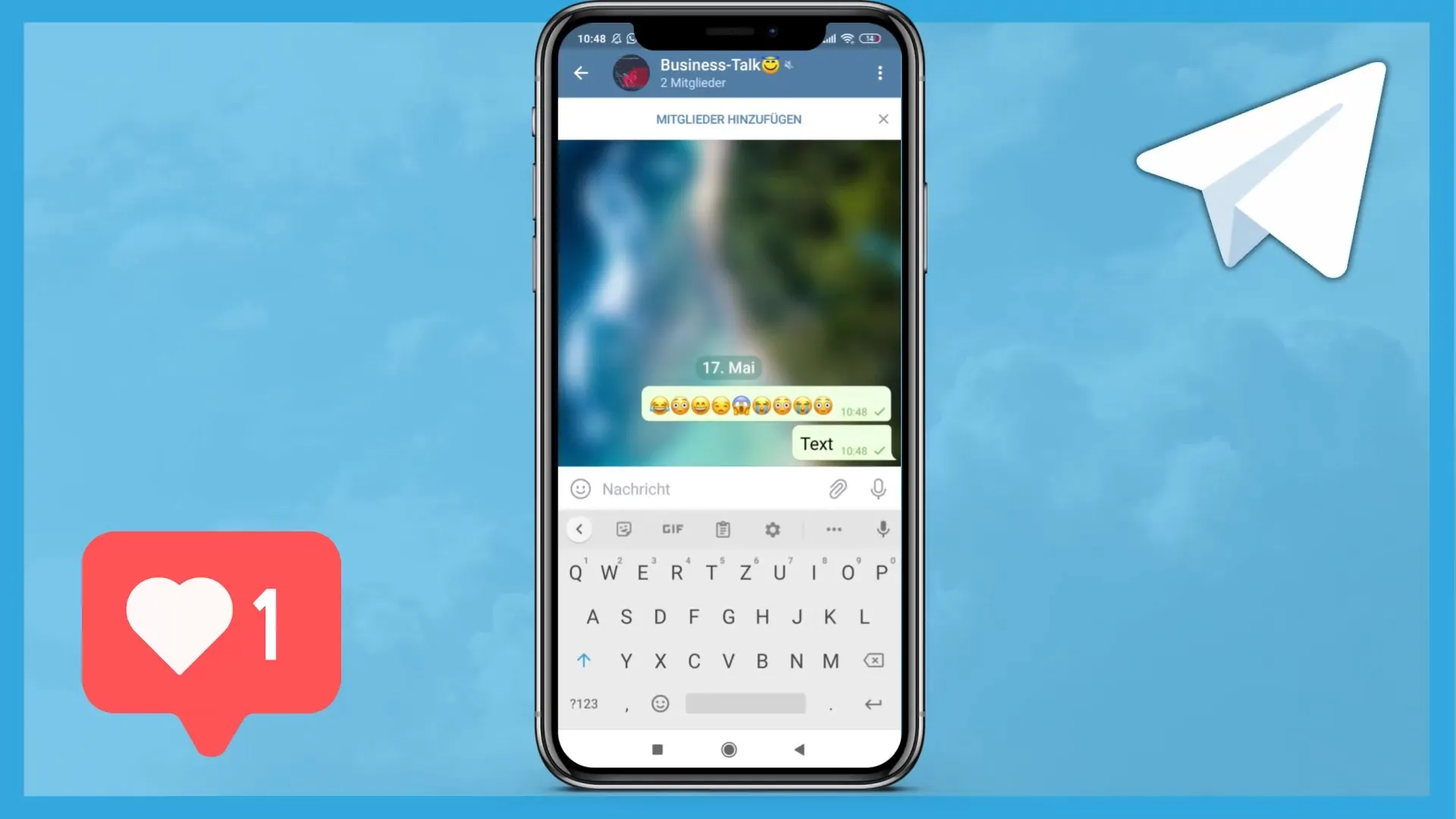
Sammanfattning
I denna guide har du lärt dig hur du skapar och hanterar gruppchattar i Telegram. Från att välja medlemmar till att namnge gruppen och hantera olika behörigheter och administratörsfunktioner - du har nu den kunskap som krävs för att framgångsrikt driva din egen grupp.
Vanliga frågor
Hur många medlemmar kan jag bjuda in i en Telegram-grupp?Du kan bjuda in upp till 200 000 medlemmar i en Telegram-grupp.
Kan jag ändra gruppens typ senare?Ja, du kan när som helst ändra gruppens typ om du har de nödvändiga behörigheterna.
Vad händer om jag lämnar gruppen?Om du äger gruppen och lämnar den kommer gruppen att raderas.
Kan jag lägga till eller ta bort administratörer i gruppen?Ja, du kan när som helst lägga till eller ta bort administratörer och anpassa deras behörigheter.
Hur kan jag justera medlemsrättigheter?Du kan justera medlemmarnas rättigheter i gruppinställningarna.


